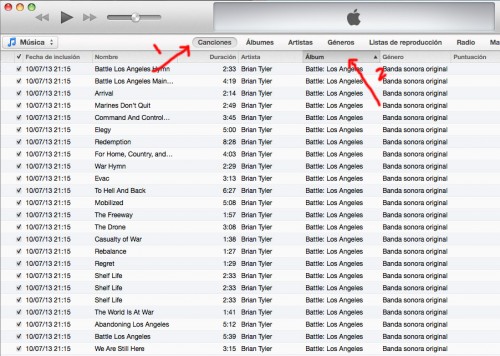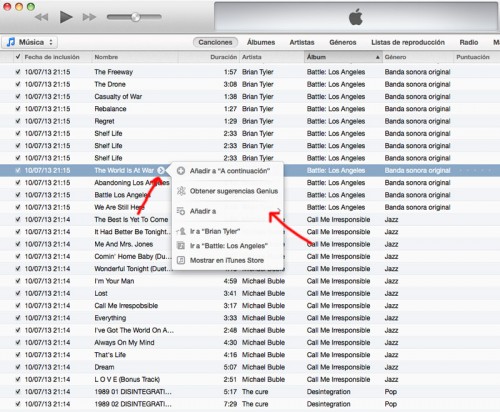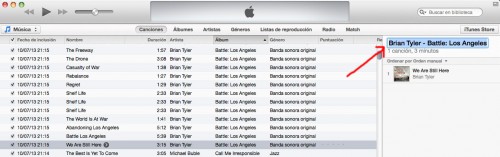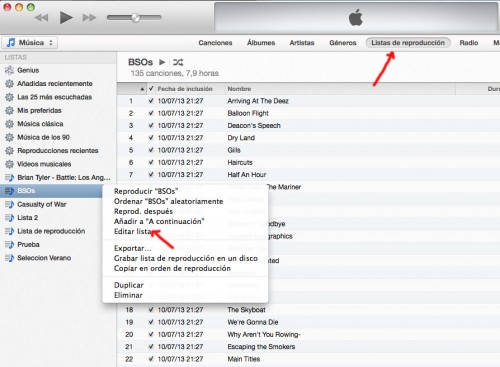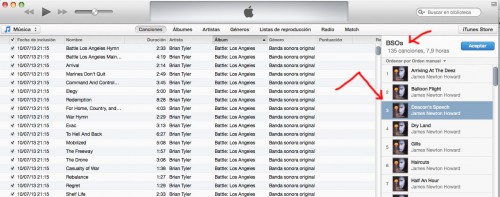Crear y editar listas de reproducción con iTunes para Mac
¿Tienes iTunes y no sabes como crear y editar listas de reproducción con las canciones de tus álbumes o artistas favoritos? Con iTunes para Mac será sencillo organizar tu biblioteca de música.
Una vez iniciado iTunes tienes varias formas de crear una nueva “lista de reproducción”, pero quizás lo más sencillo sea pulsar sobre la pestaña “canciones” y así mostrar el contenido con todos los temas disponibles. Lo siguiente, para encontrar mejor las canciones que quieres añadir a la “lista de reproducción” es ordenar la música por álbum o artista (ver imagen, abajo).
Una vez tienes la música bien ordenada, el siguiente paso es crear la lista de reproducción con la primera canción a incluir en ella. ¿Cómo? Buscas e identificas la canción, te sitúas sobre ella y la seleccionas: tal como muestra la imagen, pulsas sobre el símbolo “>” para que se abra un menú con opciones. A continuación pulsas sobre “añadir a”, y en la siguiente ventana seleccionas sobre “nueva lista de reproducci…”.
iTunes abre una ventana en el lado derecho donde deberás anotar el nombre de la nueva lista de reproducción y luego pulsar en ‘aceptar’.
Para las siguientes canciones, en el paso de seleccionar ‘añadir a’ no hay más que elegir la ‘lista de reproducción’ que te interesa. ¿Hay alguna otra forma para trasladar una canción a una lista de reproducción ya creada? Sí. Te situas sobre la canción y la arrastras hacia la derecha del todo hasta que aparezca una ventana lateral, que contiene todas las ‘listas de reproducción’ de iTunes: solo tienes que soltar la canción arrastrada sobre el título de la lista donde quieres incluirla.
¿Cómo editar una ‘lista de reproducción’? ¿Cómo cambiarle el nombre, eliminar y añadir canciones? Tienes que pulsar sobre la pestaña ‘Lista de Reproducción’, seleccionar la lista a editar, pulsar la tecla ‘ctrl’ + el botón del ratón, seleccionar ‘editar lista’…y esperar a que se abra una ventana lateral en el lado derecho de la ventana de iTunes.
Para eliminar canciones de la lista solo tienes que seleccionar una o varias de ellas (con la tecla cmd) y pulsar sobre la tecla alargada de retroceso. Para incluir una nueva canción en la lista de reproducción que estás editando… no hay más que arrastrar la canción al interior de la ventana lateral donde se muestra el contenido de la lista de reproducción.
Para cambiar el ‘nombre’ de la lista de reproducción hay que pulsar sobre el nombre, esperar a que quede seleccionado, borrarlo e introducir el nuevo nombre.
Por Marc Malagelada, el 11/09/2013.